
发布时间:2022-01-22 来源:win7旗舰版 浏览量:
|
Windows XP是美国微软公司研发的基于X86、X64架构的PC和平板电脑使用的操作系统,于2001年8月24日发布RTM版本,并于2001年10月25日开始零售。其名字中“XP”的意思来自英文中的“体验(Experience)”。该系统的默认桌面背景墙纸是Bliss,一张BMP格式的照片。是拍摄的纳帕县郊外的风景,照片中包括了高低起伏的绿山及有层积云和卷云的蓝天。 重装系统的时候DiskGenius是一款实用的分区工具,既方便又操作简单。最近,有WinXP系统的用户,在使用等你的时候,电脑突然断电导致硬盘分区表丢失,这可怎么办好呢?现在小编就和大家说一下WinXP系统使用DiskGenius恢复分区的方法。 具体步骤如下: 1、下载并运行DG软件。 2、下载对应系统位数的该软件,系统32位与64位之分,该软件也有。 3、还是PE下面使用或者Windows系统上面使用,请下载对应的版本。 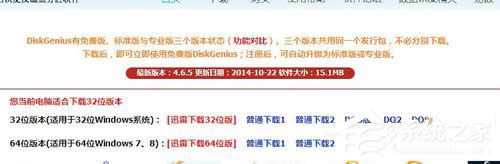 4、解压ZIP包后运行该软件,并且点击你要恢复分区的硬盘。 如果你电脑中有多块硬盘,请识别并点中丢失分区了的整块硬盘。  5、点击“工具”--“搜索已丢失的分区”。 已丢失的分区其实就是完成恢复分区表的功能。 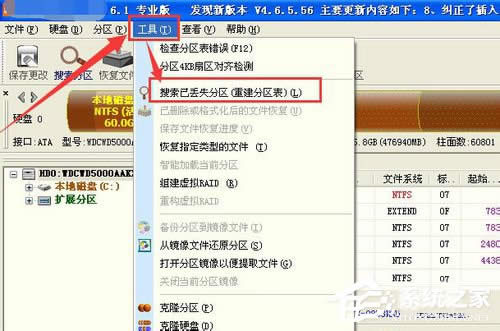 6、点击“开始搜素”。 如果你需要其它的功能,比如丢失的某个分区里面没有文件就不恢复它,那么就需要勾选“忽略没有文件的分区”,具体情况具体而定。 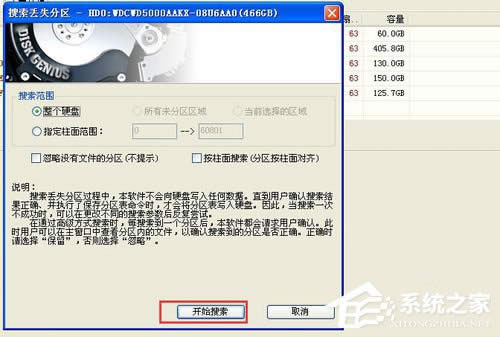 7、点击“保留”。 如果在搜素丢失分区的过程中,找到的是你丢失的分区,那么点击“保留”按钮,软件会将该分区保留下来,然后继续查找和该分区一起存在的其它分区。如果是你丢失的请点击“保留”,否则点击“忽略”。 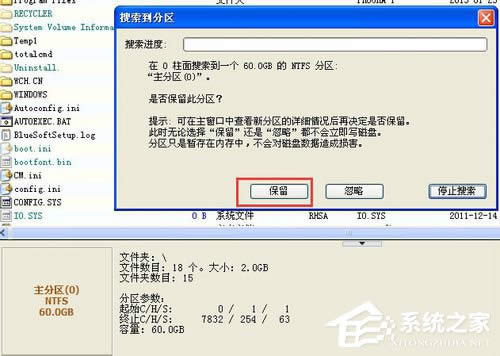 8、点击“忽略”。 如果在搜索丢失的分区表过程中,找到的分区与自己丢失的分区完全不一样,墙点击“忽略”。例如,我的逻辑分区本来是四个分区,但是提示中只有三个,那么则需要点击“忽略”按钮。 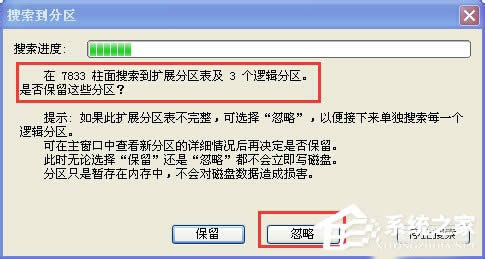 9、搜索完成后,点击“保存更改”。 如果已经搜索且找到了曾经丢失的分区,那么点击“保存更改”,等待软件处理之后,系统便会恢复到原来的分区列表。 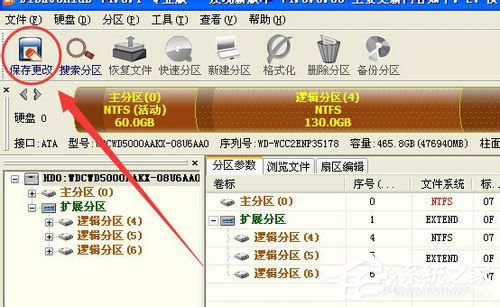 10、总结: 对于分区表丢失以后的你,建议不要重新对硬盘进行分区,否则会破坏丢失的分区表的恢复!增加恢复分区表的难度,在恢复分区表的时候也记得备份好还有的重要文件,否则当分区表恢复成功后,分区下面的数据丢失与不全的情况! 关于WinXP系统使用diskgenius恢复分区的方法就给各位详细介绍到这里了;如有遇到和上述一样问题的用户,不妨试一下上述的方法,也许能够帮助到你们。 Windows XP服役时间长达13年,产生的经济价值也较高。据评测机构StatCounter的统计,2017年1月,在中国范围内,该系统的占有率为17.79%。主要原因是“习惯XP系统”而不愿意对其升级。 部分杀毒软件推出了诸如“XP盾甲”之类的服务,以提高系统安全性。 |
很多用户喜欢在局域网中共享文件,方便多人访问,但是有不少winxp系统用户却反映说要访问win7系
在winxp系统中,会发现用户界面是默认的,但是有些用户可能会觉得单调,想要做些修改,其实我们也可
想必有很多winxp系统用户都遇到过这样一个情况,就是电脑在关机的时候,总是会提示更新,很是烦人,
当winxp系统在开机的时候,大家会发现都会有一个滚动条,等到滚动条滚动一会之后才会进入开机界面,